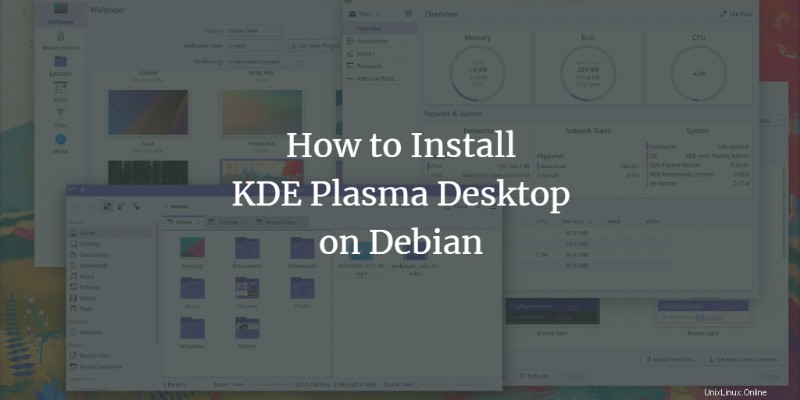
KDE Plasma est l'environnement d'espace de travail graphique créé par KDE pour les systèmes Linux. Il est basé sur le framework Plasma et est open source. Cet environnement de bureau contemporain est hautement personnalisable, ce qui en fait le premier choix des utilisateurs. Dans ce guide, nous apprendrons comment installer KDE Plasma sur un système Debian.
Configuration requise
Vous devez remplir les conditions suivantes pour appliquer ce didacticiel à votre système :
- Un système Debian 10 ou Debian 11
- Un utilisateur sudo
- Connectivité Internet
- Espace libre :5 à 10 Go sur le disque
Installer KDE Plasma sur Debian
Suivez ces étapes pour installer KDE Plasma sur votre système Debian 10.
Étape 1 :Mettre à jour le package apt
Tout d'abord, nous allons mettre à jour le package apt et exécuter la commande suivante dans la fenêtre du terminal :
$ sudo apt update

La commande mentionnée ci-dessus mettra à jour les packages requis de votre serveur Debian.
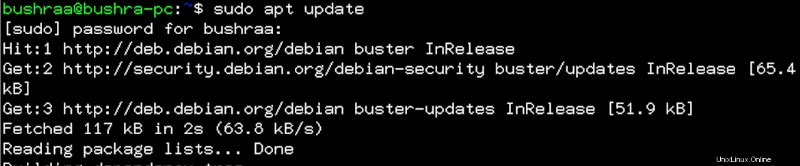
Étape 2 :Installer Tasksel
Tasksel est un outil célèbre utilisé sur les plates-formes Linux qui installe de nombreux packages interdépendants. C'est un moyen facile à utiliser d'installer différents types de packages dans les systèmes. Ici, nous allons utiliser Tasksel pour installer KDE Plasma sur Debian 10. Ouvrez la fenêtre du terminal à l'aide de Ctl+Alt+T raccourci, puis tapez la commande suivante dans la fenêtre :
$ apt install aptitude tasksel

Tapez Y depuis votre clavier puis appuyez sur
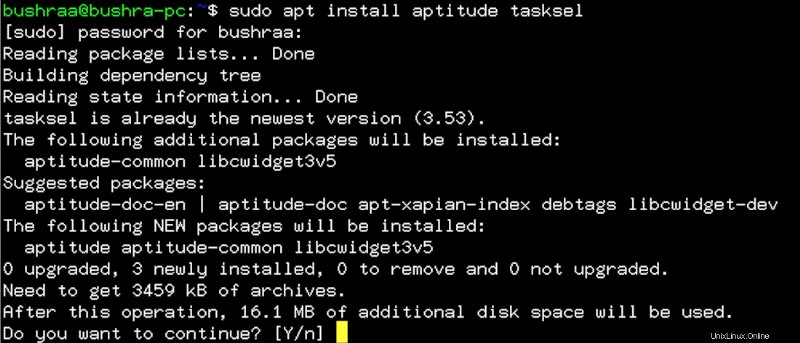
Étape 3 :Installer KDE Plasma
Une fois cela fait, vous devez installer le KDE Plasma Desktop en utilisant la commande suivante :
$ aptitude install ~t^desktop$ ~t^kde-desktop$

Ici, vous devez taper Y pour continuer lorsque le système vous demande votre confirmation.
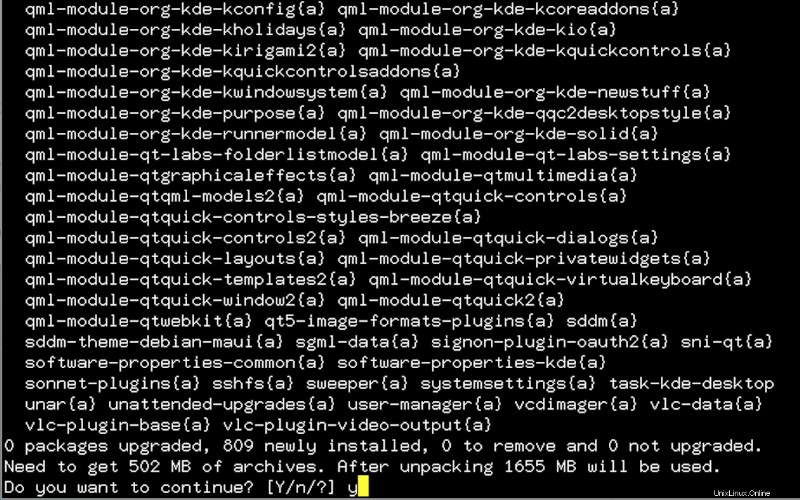
Une configuration de package fenêtre apparaîtra pour informer l'utilisateur sur le gestionnaire d'affichage. Appuyez sur
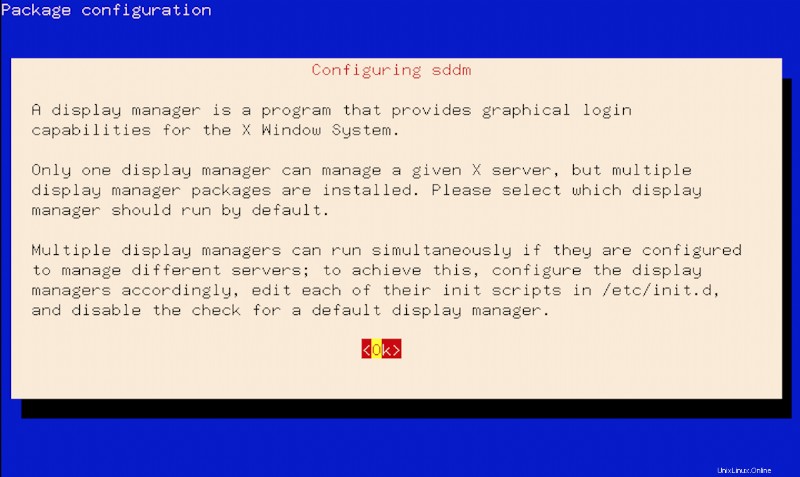
Il vous sera également demandé le gestionnaire d'affichage par défaut mode, choisissez-en un en fonction de votre choix.
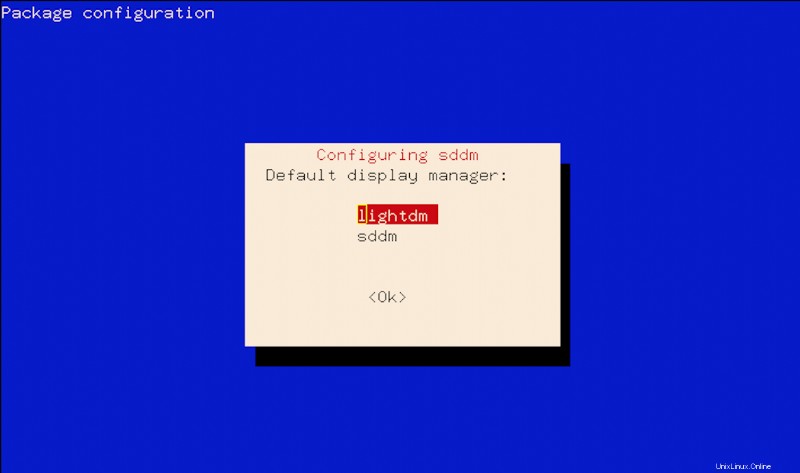
Le processus d'installation prend du temps, alors assurez-vous de rester là sur la fenêtre du terminal, si vous le quittez, le processus d'installation s'arrêtera.
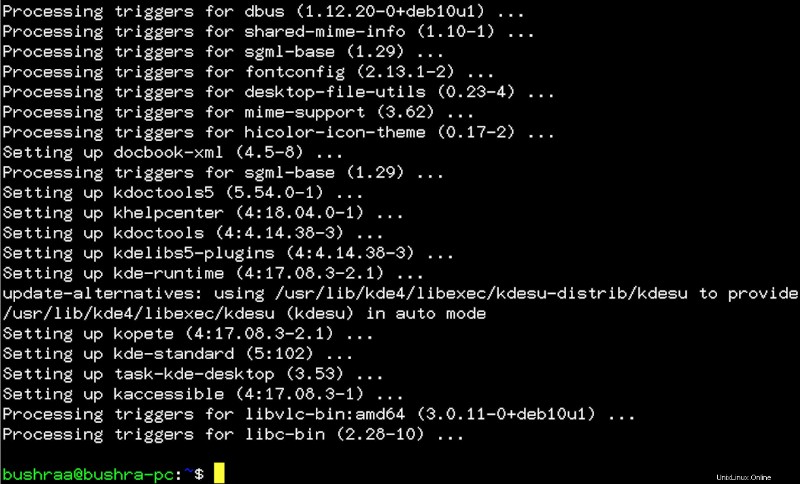
Étape 4 :Redémarrer le système
Redémarrons maintenant le système pour refléter les modifications apportées à votre système. Vous pouvez soit redémarrer le système à l'aide de l'interface graphique, soit saisir la commande suivante dans la fenêtre du terminal :
$ reboot
Nous utilisons l'interface graphique pour redémarrer le système. Cliquez sur Redémarrer option.
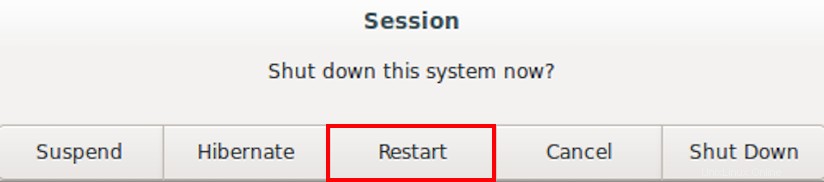
Le système redémarrera dans quelques secondes.
Étape 5 :Vérification de l'installation
Au redémarrage du système, vous verrez que la nouvelle interface KDE Plasma apparaîtra assez similaire à celle affichée ci-dessous :
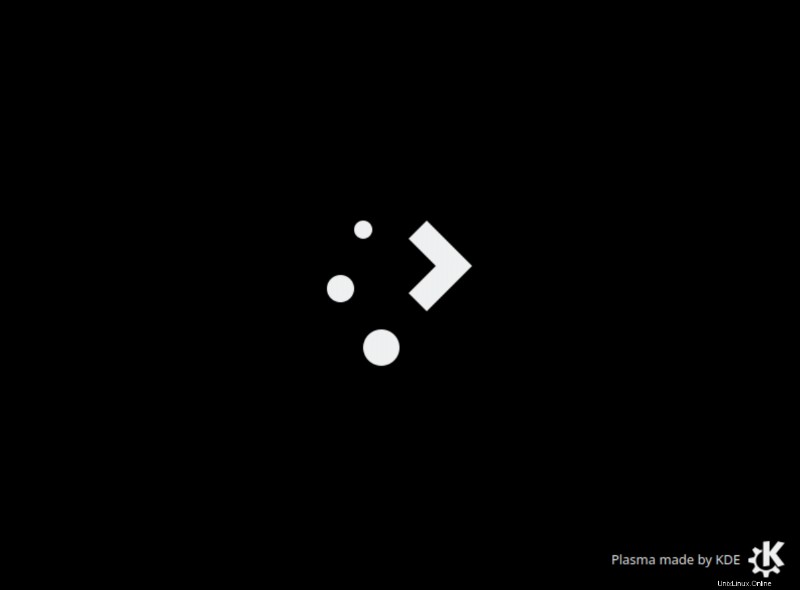
Une fois que vous avez accédé au système, vérifions l'installation en vérifiant la version installée sur votre système informatique. Allez dans les Paramètres puis accédez à À propos du système option.
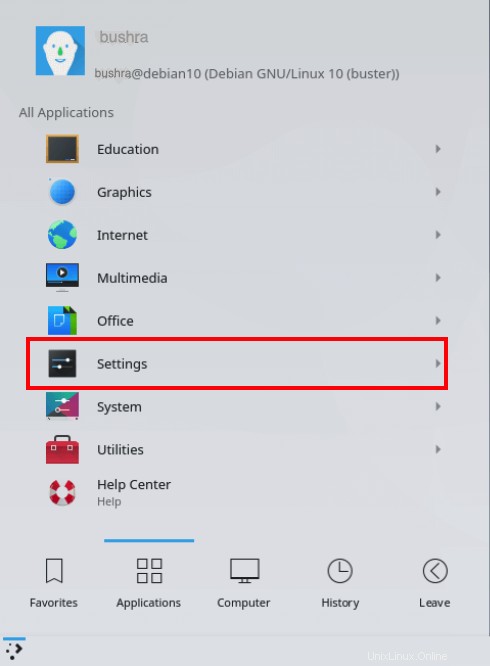
Lorsque vous cliquez sur l'option Informations système, vous verrez que la version plasma de KDE est visible dans À propos du système modal. Ceci est une indication claire du plasma KDE installé.
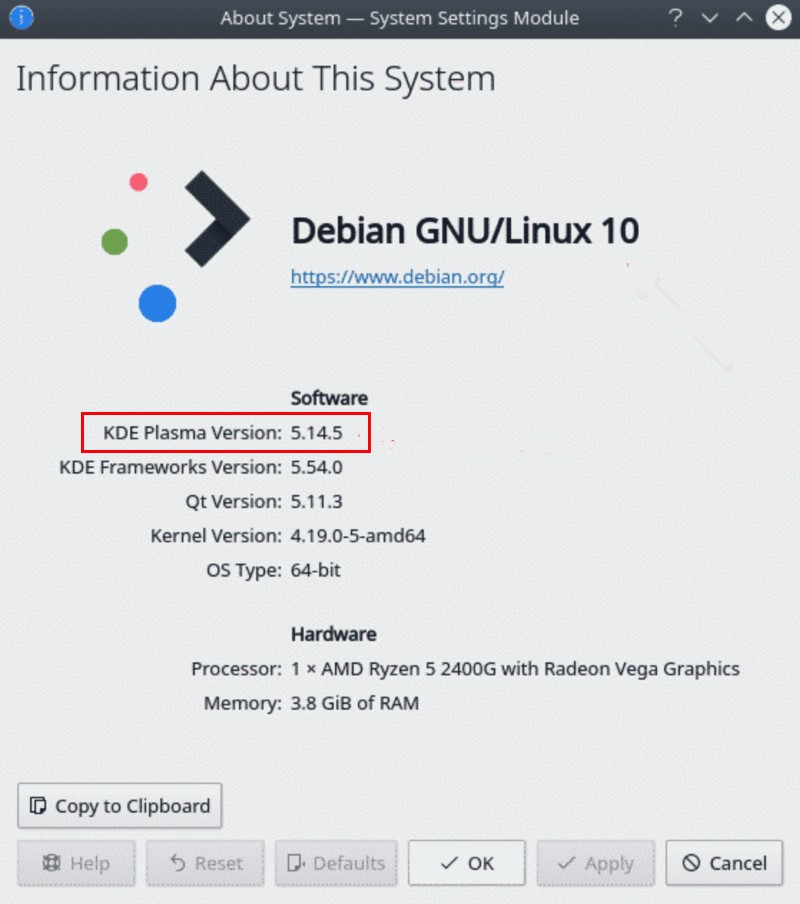
De cette façon, les utilisateurs peuvent facilement installer KDE Plasma sur leurs systèmes Debian 10.
Conclusion
Dans ce didacticiel, nous avons décrit la méthode détaillée d'installation de KDE Plasma sur le système Debian 10. La méthode décrite est facile à suivre et une fois ces étapes suivies, le bureau Plasma sera disponible une fois redémarré. Les utilisateurs peuvent également vérifier l'installation de la configuration de KDE comme indiqué dans cet article.